У меня есть жесткий диск, который я сканировал с помощью TechTool, и он сообщает об одном плохом блоке. Насколько я могу судить, TechTool только сканирует и сообщает о сбое. Это ничего не исправляет. В свое время Norton Disk Doctor занимался сканированием и маркировкой (переназначением) поврежденных блоков на Mac.
Сегодня у нас есть различные инструменты для исправления ошибок в каталогах HFS+ (Disk Utility, fsck, DiskWarrior, TechTool), но я не знаю ни одного инструмента, который бы выполнял сканирование поверхности и исправлял поврежденные блоки. Какое программное обеспечение доступно для этого? Если я знаю адрес неисправного блока, есть ли утилита терминала низкого уровня для его маркировки?
изменён Hennes 59k
задан Andrew Vit 650
9 ответов 9
Если при запуске проверки целостности файловой системы вы видите плохие блоки, то, скорее всего, на жестком диске уже превышено количество блоков, которые он может переназначить, и исчерпаны его «резервные» сектора. Вы должны немедленно сделать резервную копию ваших данных (если вы этого еще не сделали) и заменить диск до того, как проблема усугубится, и вы потеряете свои данные. Я бы предложил загрузить smartmontools и GSmartControl для просмотра диагностики SMART в качестве еще одной проверки, если вы не уверены, какой диагностике SMART доверять. Если диагностика SMART сообщает об отсутствии перераспределенных секторов (или если столбец VALUE для «Количество перераспределенных секторов» все еще значительно ниже THRESHOLD), существует простой способ выполнить сканирование поверхности и переназначить поврежденные блоки одновременно. (Примечание: сначала сделайте резервную копию ваших данных!) Самый простой способ заставить накопитель сделать свое собственное плохое перераспределение блоков — это загрузиться с Ubuntu Live CD, затем открыть терминал и выполнить эту команду:
DiskTools Pro — следим за здоровьем жесткого диска в Mac OS X (macOS)
sudo badblocks -nvs /dev/sda
Это позволит провести неразрушающий случайный тест чтения-записи на первом диске, по пути переназначая плохие сектора. Если у вас более одного жесткого диска, вы можете заменить /dev /sda на /dev /sdX, где X — строчная буква. Вы можете получить список всех жестких дисков (/dev /sdX устройств), набрав эту команду:
sudo fdisk -l
Поскольку вы используете Mac OS X, основанную на BSD, вы также можете прочитать о badsect и bad144, которые являются встроенными утилитами командной строки BSD для работы с плохими блоками.
изменён rob 12k
ответ дан rob 12k
Я не знаю ни одного инструмента, который бы выполнял сканирование поверхности и исправлял плохие блоки.
С каким типом Mac и с каким жестким диском у вас проблемы? Я сомневаюсь, что вы найдете какие-либо программные инструменты для «исправления» плохих блоков, по крайней мере, для недавнего оборудования. Я не знаю, когда это началось, но некоторое время назад возможность переназначения плохого сектора была объединена с прошивкой жесткого диска.
VICTORIA 4.47 — ИНСТРУКЦИЯ по ПРОВЕРКЕ ДИСКА И ИСПРАВЛЕНИЮ БИТЫХ СЕКТОРОВ
Если вы посмотрите на регистры SMART для вашего привода с помощью такого инструмента, как SMARTReporter, вы должны увидеть запись с идентификатором 05 и заголовком «Число перераспределенных секторов». Это количество поврежденных секторов, которые преобразовал диск. Возможно, «Плохой блок» Диско Воина относится к чему-то еще? (Я не мог предположить, что это могло бы быть все же). Обновление в ответ на комментарий (ниже): SMARTReporter, похоже, довольно «причудливая» утилита. На самом деле вы можете запрашивать и отображать содержимое регистров SMART накопителя, вам просто нужно перепрыгнуть через неожиданные обручи, чтобы сделать это. В SMARTReporter FAQ вы можете найти этот тидбит:
Может ли SMARTReporter сказать мне, какой именно тест SMART не пройден?
Да, начиная с версии 2.4.5! Щелкните правой кнопкой мыши диск в списке дисков в окне настроек и выберите «Проверить атрибуты SMART». Еще одна особенность SMARTReporter заключается в том, что cut’n paste, по-видимому, работает только в этих окнах отображения, когда вы используете элементы строки меню. Сочетания клавиш и контекстное окно «щелчок правой кнопкой мыши» не сделают этого. С другой стороны, SmartReporter IS бесплатно. 😉 Но я отвлекся .
Любопытно, что SMART Utility называет диск «Сбой», когда все другие утилиты показывают его как «Проверено». Он показывает 1 ожидающих плохих секторов. Итак, как вы меняете «ожидающий» плохой сектор на «удаленный» или «перераспределенный»?
- 05 Перераспределенное количество секторов
Количество перераспределенных секторов. Когда жесткий диск обнаруживает ошибку чтения / записи / проверки, он помечает этот сектор как «перераспределенный» и передает данные в специальную зарезервированную область (резервную область). Этот процесс также известен как переназначение, и «перераспределенные» сектора называются переназначениями.
Вот почему на современных жестких дисках «плохие блоки» не могут быть обнаружены при тестировании поверхности — все плохие блоки скрыты в перераспределенных секторах. Однако с увеличением количества перераспределенных секторов скорость чтения / записи имеет тенденцию к снижению.
Необработанное значение обычно представляет собой количество найденных и переназначенных поврежденных секторов. Таким образом, чем выше значение атрибута, тем больше секторов пришлось перераспределить. - C5 Текущее число ожидающих секторов
Количество «нестабильных» секторов (ожидающих повторного отображения из-за ошибок чтения). Если впоследствии нестабильный сектор записывается или читается успешно, это значение уменьшается, и сектор не переопределяется. Ошибки чтения в секторе не переназначают сектор (так как он может быть читаем позже); вместо этого микропрограмма накопителя запоминает, что сектор необходимо переназначить, и переназначает его при следующей записи.
Таким образом, если вышеприведенное верно, то очевидно, что число ожидающих секторов следует интерпретировать с осторожностью. Ошибка чтения сектора, скорее всего, произошла во время сканирования диска, которое вы делали ранее с TechTool. (Кстати, вы имеете в виду TechTool Deluxe 3.1.3?) Поскольку TechTool, вероятно, не пытался написать сектор, он еще не был перераспределен.
Можно ли это сделать без переформатирования?
Я думаю, что «переформатирование» могло бы достигнуть чего-либо только в том случае, если формат записывается в каждый сектор диска. Я не знаю, достигнет ли это стандартного (небезопасного) стирания с помощью Дисковой утилиты . что, как я полагаю, вы подразумеваете под переформатированием в контексте MAC .
Если бы вы сделали это, это было бы очень трудоемкой задачей. Недавно я сделал что-то вроде этого с 500-Гбайт накопителем для ноутбука, и мне потребовалось чуть меньше двух с половиной часов. Конечно, вам придется добавить время, чтобы (надеюсь) восстановить систему из резервной копии (надеюсь, заслуживающей доверия).
Мне не ясно, нужно ли вам активно пытаться заставить это «исправиться». Предположительно, прошивка накопителя должна справиться с этим самостоятельно, когда в следующий раз будет предпринята попытка записи в поврежденный сектор. Кроме того, мне кажется, что нарушающий сектор в настоящее время не используется как часть какого-либо файла. TechTool просто «наткнулся» на него при сканировании всех секторов вашего диска.
Но если вы хотите попытаться вызвать коррекцию, то, я думаю, вам придется сделать что-то, что заставит запись в этот сектор. Это не стоит усилий, хотя. Я бы просто продолжил резервное копирование ваших файлов и следил за вашим диском на случай, если он начнет ухудшаться.
Источник: poweruser.guru
Как проверить и исправить ошибки жесткого диска (HDD, SDD) на Mac
Ваш Mac не включается? Без паники! Не спешите бросать всё и нести любимый компьютер в ближайший сервис. Вполне возможно, что для «реанимации» хватит и встроенных средств macOS, воспользоваться которыми может каждый желающий.

Загрузка в Безопасном режиме (Safe Mode) на Mac
При активации Safe Mode macOS просканирует жесткий диск и исправит все ошибки, которые найдет.
«Безопасная» загрузка запускает только жизненно необходимые компоненты (т.е. только то, что необходимо для запуска компьютера). В результате не будут запущены сторонние расширения, элементы входа в систему (логины-пароли), а также будет очищен кэш в определенных разделах.
О том, как загрузить Mac в режиме Safe Mode мы подробно рассказали в этом материале.

2. Режим восстановления и Первая помощь на Mac
Если безопасный режим не решил вашу проблему, переходим к следующей опции под названием Режим восстановления (Recovery Mode). Он «живёт» в отдельной части загрузочного диска и позволяет восстанавливать систему, получать доступ к Терминалу и возможность переустановить операционную систему вашего Mac — macOS.
Для перехода в Режим восстановления:
1. Выключите компьютер;
3. Сразу же после стартового сигнала нажмите и удерживайте сочетание клавиш ⌘Cmd + R.

Если перейти в Recovery Mode не удается (при проблемах с диском такое бывает), можно запустить режим восстановления через интернет. Сочетание клавиш будет уже несколько другим — ⌘Cmd + ⌥Option (Alt) + R. Этот способ требует интернет-подключения и займет гораздо больше времени, т.к. macOS будет загружать из Сети образ системы весом в несколько гигабайт.
Если загрузка в Режим восстановления прошла успешно, вы увидите несколько вариантов действий. Запустите Дисковую утилиту и найдите загрузочный диск, который является источником проблем — скорее всего, он называется Macintosh HD. Выберите его в окне слева, а затем нажмите Первая помощь → Запустить.

Проверка fsck
File system consistency check (fsck, «проверка целостности файловой системы») — старый добрый Unix-инструмент для проверки и решения проблем с дисками.
В зависимости от объема жесткого диска, его типа и серьезности проблемы fsck-проверка может занять довольно много времени. Просто наберитесь терпения.
Для запуска fsck необходим переход в однопользовательский режим (Single User Mode). Он позволяет вносить изменения в общие пользовательские ресурсы на компьютере. Single User Mode не запускает macOS; он просто дает доступ к командной строке Unix.
Для перехода в Single User Mode:
1. Выключите Mac;
3. Сразу после стартового сигнала нажмите и удерживайте сочетание клавиш ⌘Cmd + S.

Вскоре вы увидите командную строку. Наберите в ней fsck -fy для запуска процедуры fsck.
Примечание: если ваш диск зашифрован, выберите подходящий пользовательский аккаунт и введите пароль для дешифровки. Если у вас установлен пароль на прошивку Mac, запустить Single User Mode не получится.
Важно дождаться окончания fsck-проверки — если процесс будет прерван, возможна потеря данных. После окончания проверки вы увидите одно из следующих сообщений:
** The volume Macintosh HD could not be repaired.
*****The volume was modified *****
Система сообщает, что восстановить жесткий диск не удалось. Ничего страшного — просто запустите fsck еще раз. Команда та же: fsck -fy
** The volume Macintosh HD was repaired successfully.
*****The volume was modified *****
Уже намного лучше… но расслабляться рано. Опять-таки, запустите проверку еще раз.
** The volume Macintosh HD appears to be OK.
А вот это — то, что нам нужно. fsck проверила весь диск и не нашла ничего, что требовало бы исправлений.

Теперь из Single User Mode можно выходить. Команда для выхода: exit.
Apple Diagnostics
Если описанные выше способы вам не помогли, то проблема почти наверняка очень серьезная. А это значит, что пришло время воспользоваться Apple Diagnostics!
Это специальный тест для компьютеров Mac от компании-производителя. По его итогам вы получите код ошибки и сможете понять, что именно не так с вашим Mac.
Для запуска теста Apple Diagnostics:
1. Выключите ваш Mac;
2. Отключите от него все подключенные устройства, за исключение клавиатуры, мышки, монитора, Ethernet-кабеля (если есть) и кабеля питания. Иными словами, отключите флешки, внешние жесткие диски, принтеры, сканеры и т.п.
4. Сразу же после стартового сигнала нажмите и удерживайте на клавиатуре D.
5. Выберите свой язык
Как уже упоминалось выше, после прохождения теста вы получите в свое распоряжение код ошибки. Расшифровка кодов:
- ADP001: Ошибок не найдено.
- NDD001: Проблема с USB-устройствами. Убедитесь, что вся ненужная USB-техника отключена;
- NNN001: Не найден серийный номер. Вы пользуетесь Hackintosh? За вами уже выехали! (шутка);
- PFR001: Проблема с программным обеспечением;
- PPM001-015: Проблема с памятью компьютера;
- PPR001: Проблема с процессором;
- PPT001: Аккумулятор не найден;
- VFD006: Проблема с видеокартой;
- VFF001: Проблема со звуковой картой.
Как видим, проблемы делятся на две категории — те, которые легко устранит и рядовой пользователь (например, ошибки, связанные с USB), и те, с которыми надо сразу идти в сервис (к примеру, неполадки с видео- и аудиокартами, процессором, памятью и т.д.).
Восстановление файлов с поврежденного диска
Повреждение жесткого диска среди прочего означает и возможную потерю данных (или их части). Для того, чтобы избежать этого, попробуйте создать образ «сломавшегося» диска. Для этого потребуется внешний жесткий диск как минимум того же объема.
1. Подключите его к Mac, перезагрузите компьютер,
2. Войдите в Recovery Mode (⌘Cmd + R),
3. Запустите Дисковую утилиту,
4. В строке меню вверху выберите Файл → Новый образ → Образ «Macintosh HD» и запустите процесс. На создание образа уйдет какое-то время, но в конце вы получите копию старого диска в формате DMG и сможете его смонтировать уже в новой системе.

Если же создание образа по каким-то причинам не получится, файлы можно скопировать и вручную. Для этого вернитесь в режим восстановления (⌘Cmd + R) и запустите приложение Терминал. Для запуска копирования ваших файлов на внешний носитель используйте команду cp -r. Пример:
cp -r /Volumes/Macintosh HD/Users/[username]/Documents/Volumes/Backup/
Не забудьте сменить [username] на свое имя пользователя в системе.
Давайте разберем команду: cp — это команда на копирование, –r означает, что эта команда выполняется рекурсивно, т.е. сначала копируются директории внутри указанной вами директории, а затем директории, которые входят в их состав, и так далее.
Первый путь — это указание на местонахождение файлов, которые вы хотите скопировать. Второй путь указывает местоположение внешнего накопителя, он всегда будет в /Volumes/, какое бы название вы ему ни дали.
Единственная сложность этого способа — вы должны вспомнить, где именно находились ваши файлы, и соответствующим образом прописать путь. Также вам остается только надеяться на то, что файлы не находятся на поврежденной части диска.
Когда копирование данных будет завершено, вы можете с чистой совестью отдать Mac в ремонт или переустановить macOS.
… Именно в такие моменты люди начинают понимать важность резервного копирования данных. И действительно — при настроенном копировании Time Machine проблемы с потерей данных не страшны. Настройте копирование данных прямо сейчас — и сэкономьте себе много времени, нервов и денег в будущем!
Смотрите также:
- Стопки в macOS, или как упорядочить файлы на рабочем столе в аккуратные группы.
- Автозагрузка на Mac, или как добавить (удалить) программы для автоматического запуска при загрузке macOS.
- Самые сложные пароли: как правильно придумывать и не забывать их — 2 совета от хакера.
- Мы в Telegram и YouTube, подписывайтесь!
Насколько публикация полезна?
Нажмите на звезду, чтобы оценить!
Средняя оценка 5 / 5. Количество оценок: 13
Оценок пока нет. Поставьте оценку первым.
Источник: yablyk.com
Аналоги HDDScan для Mac OS
HDDScan — это бесплатная утилита для диагностики устройств хранения (HDD, RAID, Flash). Программа может сканировать запоминающее устройство на наличие поврежденных блоков, показывать S.M.A.R.T. атрибуты и изменить некоторые параметры жесткого диска, такие как AAM, APM и т. д.
- Мониторинг оборудования
- Поддержка S.M.A.R.T.
- Контроль температуры
Альтернативы для HDDScan для Mac OS
Персональный компьютер
Мобильный телефон
67
- Бесплатная
- Windows
- Mac OS
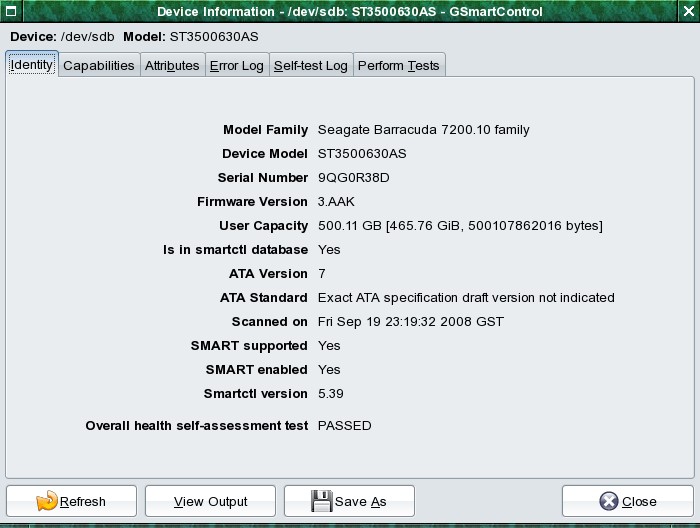
Инструмент проверки работоспособности жесткого диска. GSmartControl — это графический интерфейс пользователя для smartctl (из пакета smartmontools), который представляет собой инструмент для запроса и управления данными SMART (технология самоконтроля, анализа и отчетности) на современных жестких дисках. Это позволяет вам проверять данные SMART накопителя, определять его работоспособность, а также запускать на нем различные тесты.
29
- Платная
- Mac OS
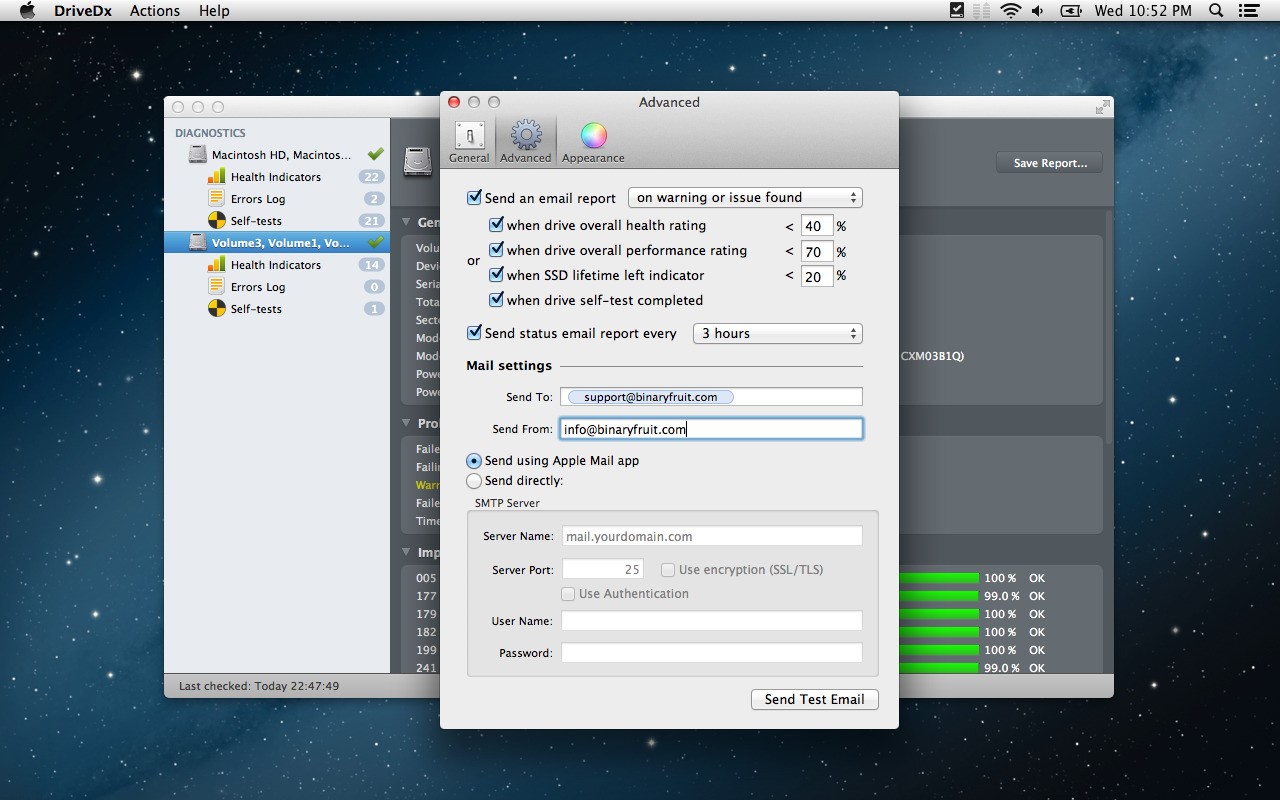
DriveDx — это продвинутая утилита диагностики и мониторинга работоспособности накопителя. В отличие от большинства утилит привода, DriveDx не только контролирует встроенный в накопитель S.M.A.R.T. состояния, но также анализирует изменения всех индикаторов работоспособности накопителя, которые тесно связаны со сбоями жесткого диска или твердотельного накопителя (например, ожидающие сбойные сектора, перераспределенные неисправные сектора, износ твердотельного накопителя и т. д.) и немедленно предупреждает пользователя если что-то пойдет не так.
Что в этом списке?
В списке находится программы которые можно использовать для замены HDDScan на платформе Mac OS.
Это аналоги похожие по функционалу на HDDScan, которые заменяют программу частично или полностью. Этот список содержит 2 замены.
С помощью пользователей мы собираем каталог похожих друг на друга программ, чтобы вы могли подобрать альтернативу и скачать их. На сайте можно скачать популярные программы для Windows, Mac Os, Android и iPhone
Источник: ruprogi.ru